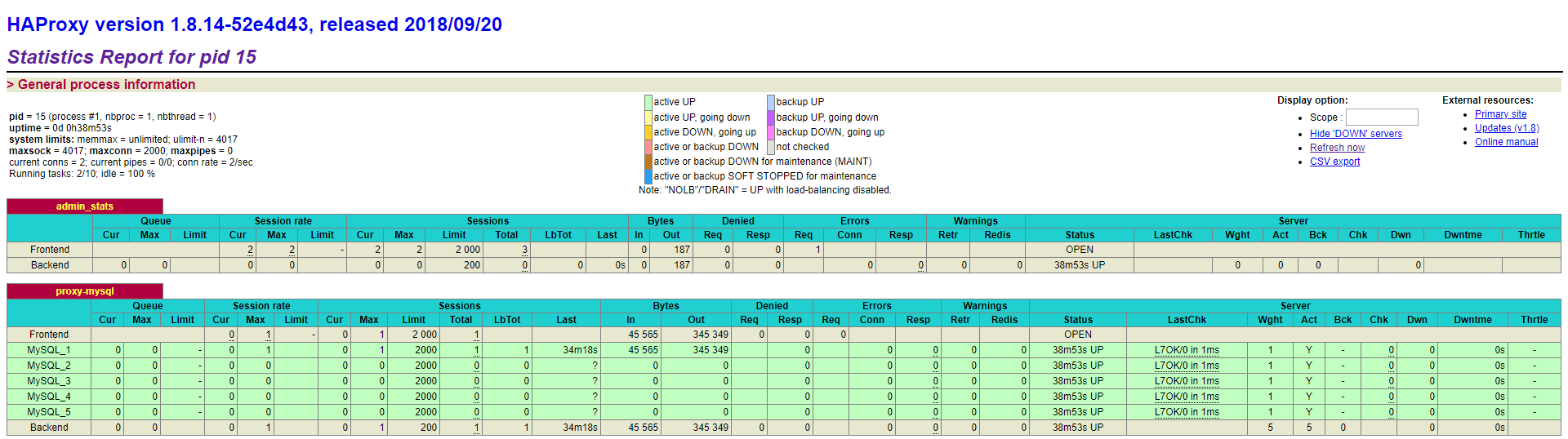Docker 搭建pxc集群 + haproxy + keepalived 高可用¶
docker基本指令:¶
- 更新软件包
yum -y update - 安装Docker虚拟机(centos 7)
yum install -y docker - 运行、重启、关闭Docker虚拟机
service docker start service docker stop - 搜索镜像
docker search 镜像名称 - 下载镜像
docker pull 镜像名称 - 查看镜像
docker images - 删除镜像
docker rmi 镜像名称 - 运行容器
docker run 启动参数 镜像名称 - 查看容器列表
docker ps -a
安装PXC集群¶
- 安装PXC镜像
docker pull percona/percona-xtradb-cluster - 查看本地镜像
[root@VM_71_225_centos ~]# docker images REPOSITORY TAG IMAGE ID CREATED SIZE docker.io/hello-world latest e38bc07ac18e 2 months ago 1.85 kB docker.io/percona/percona-xtradb-cluster latest f1439de62087 3 months ago 413 MB docker.io/java latest d23bdf5b1b1b 17 months ago 643 MB -
docker.io/percona/percona-xtradb-cluster 太长,进行改名:
[root@VM_71_225_centos ~]# docker tag percona/percona-xtradb-cluster pxc [root@VM_71_225_centos ~]# docker images REPOSITORY TAG IMAGE ID CREATED SIZE docker.io/percona/percona-xtradb-cluster latest f1439de62087 3 months ago 413 MB pxc latest f1439de62087 3 months ago 413 MB -
创建net1网段:
docker network create --subnet=172.18.0.0/16 net1 - 创建五个数据卷(pxc无法直接存取宿组机的数据,所以创建五个docker数据卷)
docker volume create v1 docker volume create v2 docker volume create v3 docker volume create v4 docker volume create v5 - 查看数据卷位置:
[root@VM_71_225_centos code]# docker inspect v1 [ { "Driver": "local", "Labels": {}, "Mountpoint": "/var/lib/docker/volumes/v1/_data", "Name": "v1", "Options": {}, "Scope": "local" } ] - 创建5节点的PXC集群
创建第1个MySQL节点
docker run -d -p 3306:3306 -e MYSQL_ROOT_PASSWORD=abc123456 -e CLUSTER_NAME=PXC -e XTRABACKUP_PASSWORD=abc123456 -v v1:/var/lib/mysql -v backup:/data --privileged --name=node1 --net=net1 --ip 172.18.0.2 pxc
创建其他节点:
创建第2个MySQL节点
docker run -d -p 3307:3306 -e MYSQL_ROOT_PASSWORD=abc123456 -e CLUSTER_NAME=PXC -e XTRABACKUP_PASSWORD=abc123456 -e CLUSTER_JOIN=node1 -v v2:/var/lib/mysql -v backup:/data --privileged --name=node2 --net=net1 --ip 172.18.0.3 pxc
docker run -d -p 3308:3306 -e MYSQL_ROOT_PASSWORD=abc123456 -e CLUSTER_NAME=PXC -e XTRABACKUP_PASSWORD=abc123456 -e CLUSTER_JOIN=node1 -v v3:/var/lib/mysql --privileged --name=node3 --net=net1 --ip 172.18.0.4 pxc
docker run -d -p 3309:3306 -e MYSQL_ROOT_PASSWORD=abc123456 -e CLUSTER_NAME=PXC -e XTRABACKUP_PASSWORD=abc123456 -e CLUSTER_JOIN=node1 -v v4:/var/lib/mysql --privileged --name=node4 --net=net1 --ip 172.18.0.5 pxc
docker run -d -p 3310:3306 -e MYSQL_ROOT_PASSWORD=abc123456 -e CLUSTER_NAME=PXC -e XTRABACKUP_PASSWORD=abc123456 -e CLUSTER_JOIN=node1 -v v5:/var/lib/mysql -v backup:/data --privileged --name=node5 --net=net1 --ip 172.18.0.6 pxc
安装Haproxy进行高可用与负载均衡¶
- 在mysql集群数据库进行创建该用户haproxy
create user 'haproxy'@'%' identified by ''; - 拉取haproxy
docker pull haproxy - 编写Haproxy配置文件
配置文件如下:
vi /usr/local/docker/haproxy/haproxy.cfgglobal #工作目录 chroot /usr/local/etc/haproxy #日志文件,使用rsyslog服务中local5日志设备(/var/log/local5),等级info log 127.0.0.1 local5 info #守护进程运行 daemon defaults log global mode http #日志格式 option httplog #日志中不记录负载均衡的心跳检测记录 option dontlognull #连接超时(毫秒) timeout connect 5000 #客户端超时(毫秒) timeout client 50000 #服务器超时(毫秒) timeout server 50000 #监控界面 listen admin_stats #监控界面的访问的IP和端口 bind 0.0.0.0:8888 #访问协议 mode http #URI相对地址 stats uri /dbs #统计报告格式 stats realm Global\ statistics #登陆帐户信息 stats auth admin:abc123456 #数据库负载均衡 listen proxy-mysql #访问的IP和端口 bind 0.0.0.0:3306 #网络协议 mode tcp #负载均衡算法(轮询算法) #轮询算法:roundrobin #权重算法:static-rr #最少连接算法:leastconn #请求源IP算法:source balance roundrobin #日志格式 option tcplog #在MySQL中创建一个没有权限的haproxy用户,密码为空。Haproxy使用这个账户对MySQL数据库心跳检测 option mysql-check user haproxy server MySQL_1 172.18.0.2:3306 check weight 1 maxconn 2000 server MySQL_2 172.18.0.3:3306 check weight 1 maxconn 2000 server MySQL_3 172.18.0.4:3306 check weight 1 maxconn 2000 server MySQL_4 172.18.0.5:3306 check weight 1 maxconn 2000 server MySQL_5 172.18.0.6:3306 check weight 1 maxconn 2000 #使用keepalive检测死链 option tcpka - 创建第1个Haproxy负载均衡服务器
docker run -it -d -p 4001:8888 -p 4002:3306 -v docker run -it -d -p 4001:8888 -p 4002:3306 -v /usr/local/docker/haproxy:/usr/local/etc/haproxy --name h1 --privileged --net=net1 --ip 172.18.0.7 haproxy - 进入h1容器,启动Haproxy
docker exec -it h1 bash haproxy -f /usr/local/etc/haproxy/haproxy.cfg - 查看是否启动成功:
访问http://ip:4001/dbs